Windows10系统之家 - 安全纯净无插件系统之家win10专业版下载安装
时间:2020-09-07 09:33:29 来源:Windows10之家 作者:huahua
使用电脑时是否经常注意到右下角的时间呢?有时候可能会因为设置错误导致时间不准,那么怎么校正win10系统时间呢?下面小编带来操作教程,教你设置准确win10时间的方法吧。
怎么校正win10系统时间
1、首先点击win10桌面左下角的开始菜单按钮,然后点击设置图标。的
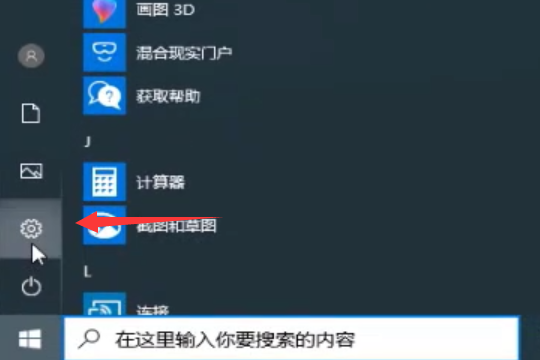
2、进入设置窗口后,点击“时间和语言”选项。
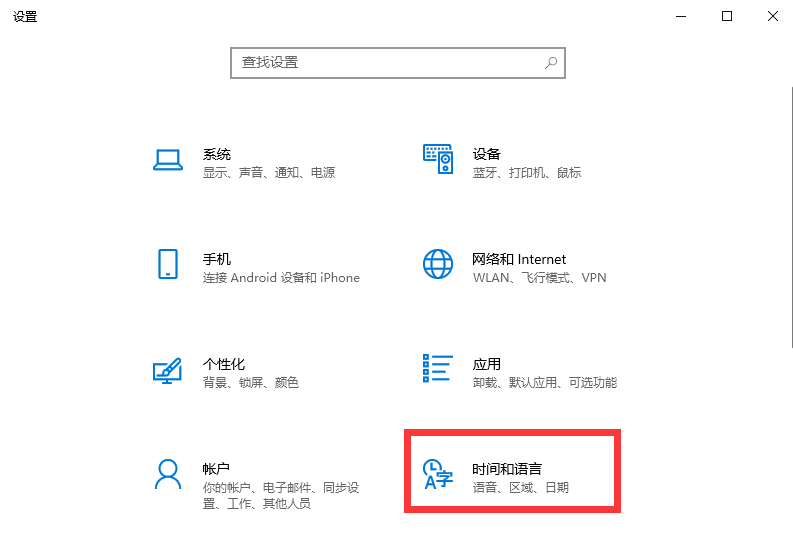
3、然后在右侧的当前日期和时间可以看到,是否开启了自动设置时间,这个是通过网络将系统时间设置准确,只需要开启就行了。
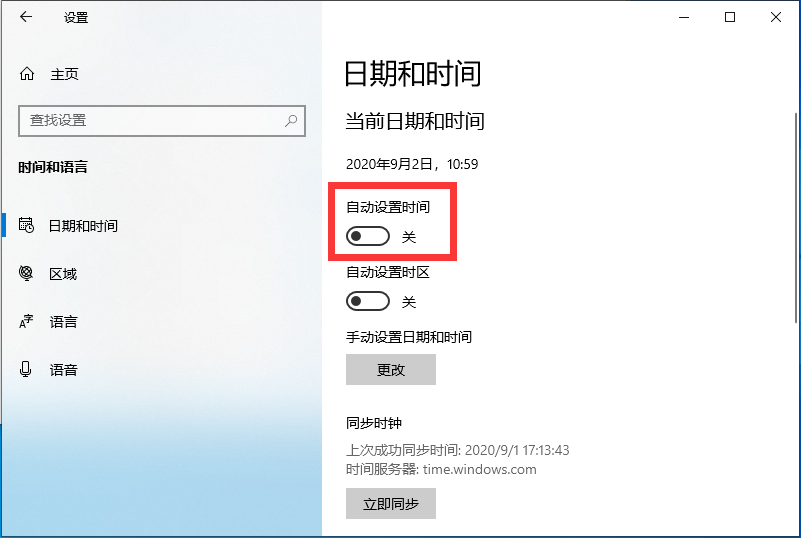
4、开启之后,时间就不会再出现错乱的情况了。
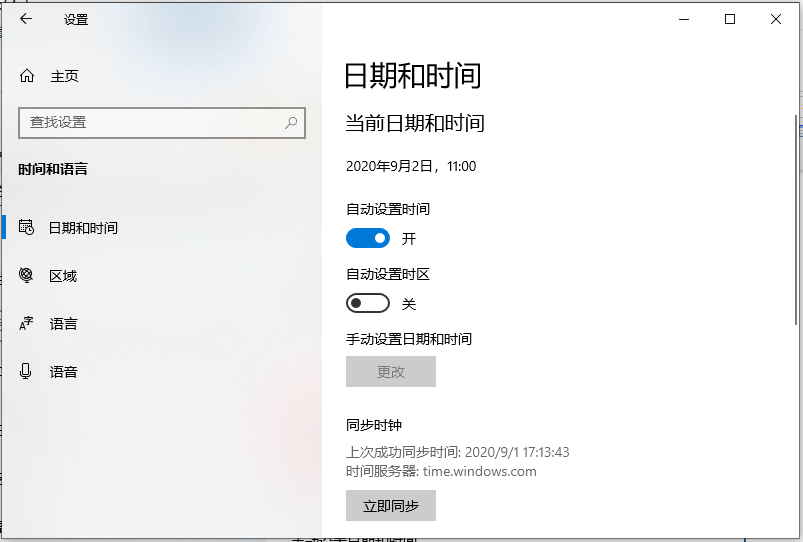
通常win10时间不准都是因为没有开启自动设置时间导致的,只需要按照上面的步骤将其开启就可以解决了。
相关文章
热门教程
热门系统下载
热门资讯





























